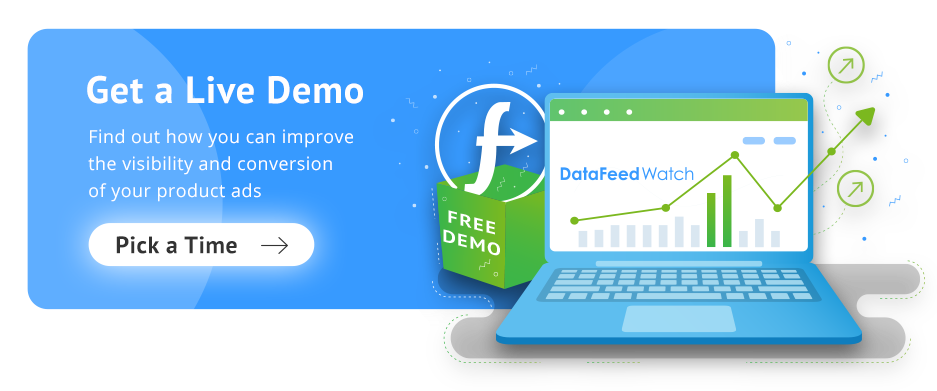Cómo dominar los 10 componentes de un anuncio de Google Shopping
Publicado: 2022-09-01A diferencia de los anuncios de búsqueda de Google, que solo muestran texto, los anuncios de compras aparecen en un formato más visual. Con Google Shopping, no tiene que crear una palabra clave o un anuncio, se hace automáticamente.
Para lanzar una campaña de Shopping, debe crear una campaña en Google Ads y enviar su feed de datos de productos en Merchant Center. Luego, el sistema revisa los títulos, precios, descripciones y otra información útil que haya incluido en el feed. Google decide cuándo crear y mostrar sus anuncios de compras (cuando coinciden con las consultas de búsqueda) en función de los datos del producto en su feed. Se basan en la intención, no en las palabras clave, ¡y esa es una gran ventaja de los anuncios de Google Shopping!
Qué incluye un anuncio de Google Shopping
Google crea anuncios de compras en función de la información que proporciona en su feed de productos. No necesita crear anuncios usted mismo, solo necesita asegurarse de que los datos de su producto estén optimizados.
Un anuncio de compras siempre incluye:
- Titulo del producto
- Imagen del producto
- Precio
- Nombre del vendedor o tienda
A menudo (si se une al programa):
- Calificaciones de Google
También puede incluir:
- Material
- Tamaño
- Otros atributos como Tipo o Estilo, etc.
- Anotaciones y etiquetas (precio de venta, información de envío, política de devolución, etc.)
Además, también puede incluir atributos adicionales si los ha agregado a su feed, y esto puede darle una gran ventaja sobre sus competidores. También vale la pena invertir sus recursos en reseñas/calificaciones de productos, promociones de Google y anuncios de inventario local (si también tiene una tienda local). En este artículo nos centraremos en los elementos más importantes de cada anuncio de compras.
Este es un ejemplo de un anuncio de Shopping simple que muestra un televisor:
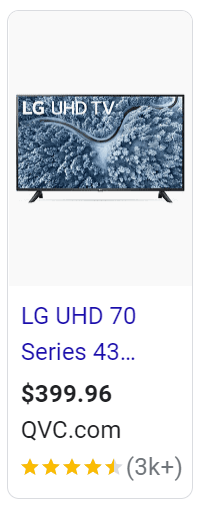
Título de Google Shopping
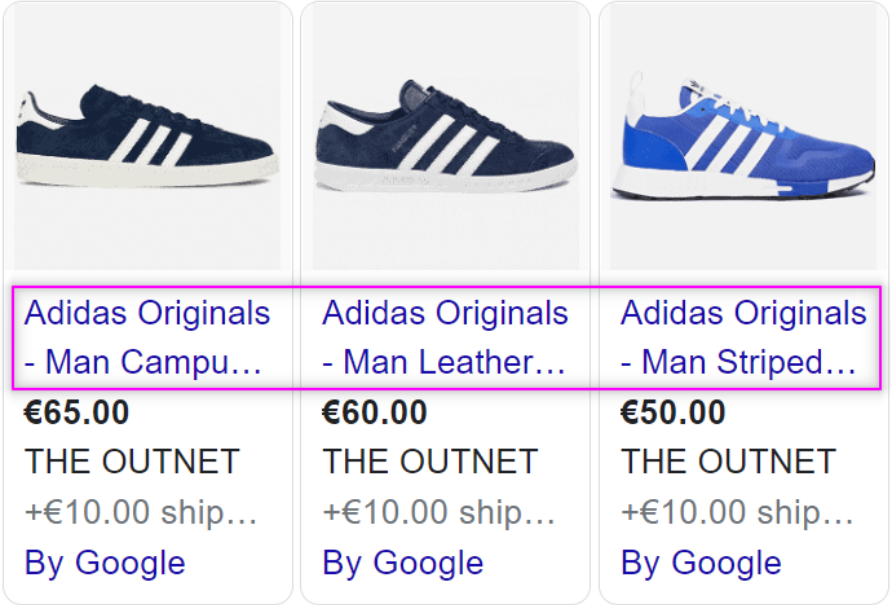
El título del producto es una de las propiedades más importantes de todas. Google siempre lo mostrará en su anuncio de Shopping y, por lo tanto, debe estar completamente optimizado. También tiene un gran impacto en si Google decide mostrar su anuncio para la consulta de búsqueda correcta o no.
El título debe describir con precisión el producto que está vendiendo y debe coincidir con la información del producto en su página de destino. No necesariamente tiene que ser exactamente igual tanto en su feed como en su página de destino, pero debe describir claramente el mismo artículo.
Google permite entre 1 y 150 caracteres en el título del producto. Sin embargo, solo se muestran hasta 70 caracteres en los anuncios de Shopping. Le recomendamos que utilice todo el espacio disponible, pero ponga primero la información más importante (orientada al comprador). Nunca debe usar texto publicitario o letras mayúsculas en su título, ya que esto puede considerarse spam.
No existe una regla de oro sobre cómo debe estructurarse el título de un producto. Debe poner la información más importante primero. Sin embargo, existen algunas estructuras de títulos recomendadas según la industria. Por ejemplo, una marca es un buen atributo para incluir en el título de un producto en primer lugar, pero solo si esa marca es ampliamente reconocida.
¿Cómo configurar títulos de productos en su feed?
La mejor manera de crear mosaicos de productos en su feed de productos es combinar diferentes atributos que ya tiene en su feed.
Usando DataFeedWatch, puede crear sus títulos como se presenta a continuación:
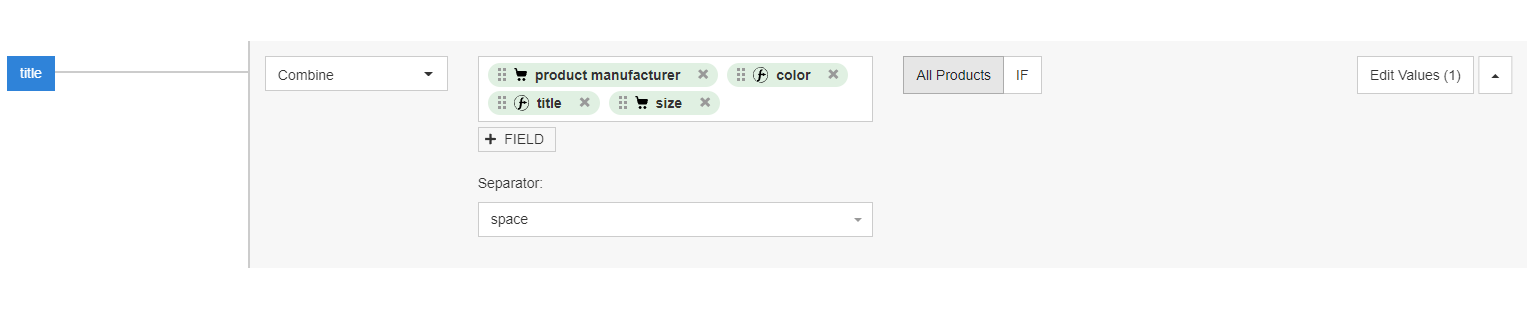
De esta manera, puede cambiarlos o actualizarlos fácilmente cuando sea necesario. También puede optimizar los títulos de sus productos utilizando la funcionalidad "Editar valores" . Lo encontrarás en la parte superior derecha del campo de tu mapa.
Aquí puede seleccionar muchas opciones, como "Eliminar duplicados", "Eliminar valor único", etc. Siempre puede obtener una vista previa de los cambios que ha aplicado y verificar si sus títulos ya están perfectamente optimizados o si necesitan más trabajo.
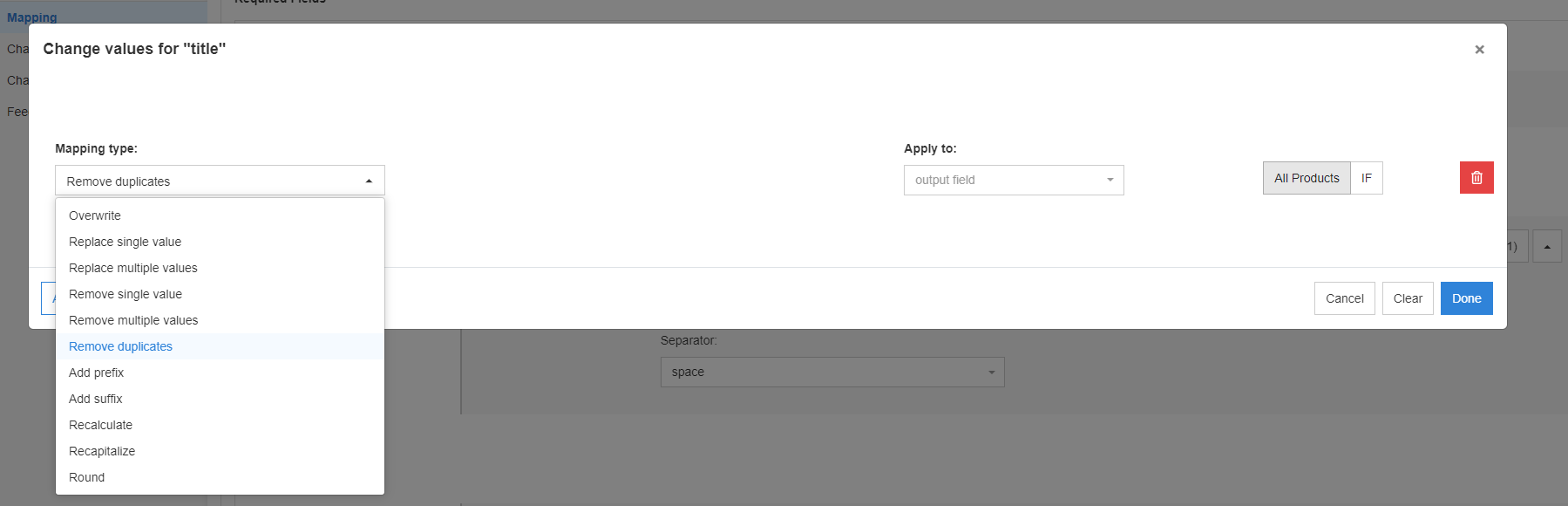
Si, después de lanzar su campaña, cree que sus anuncios de Google Shopping no obtienen suficientes clics o vistas, el mejor primer paso es optimizar los títulos de sus productos.
Puede aprovechar las pruebas A/B de la funcionalidad de títulos de productos en DataFeedWatch. Para ello, crea 2 versiones diferentes de un título de producto al mismo tiempo.
Rastree y analice los datos con respecto a las diferentes versiones del título y finalmente elija la mejor. Hemos escrito más sobre los títulos de prueba A/B en nuestro artículo sobre los títulos de Google Shopping .
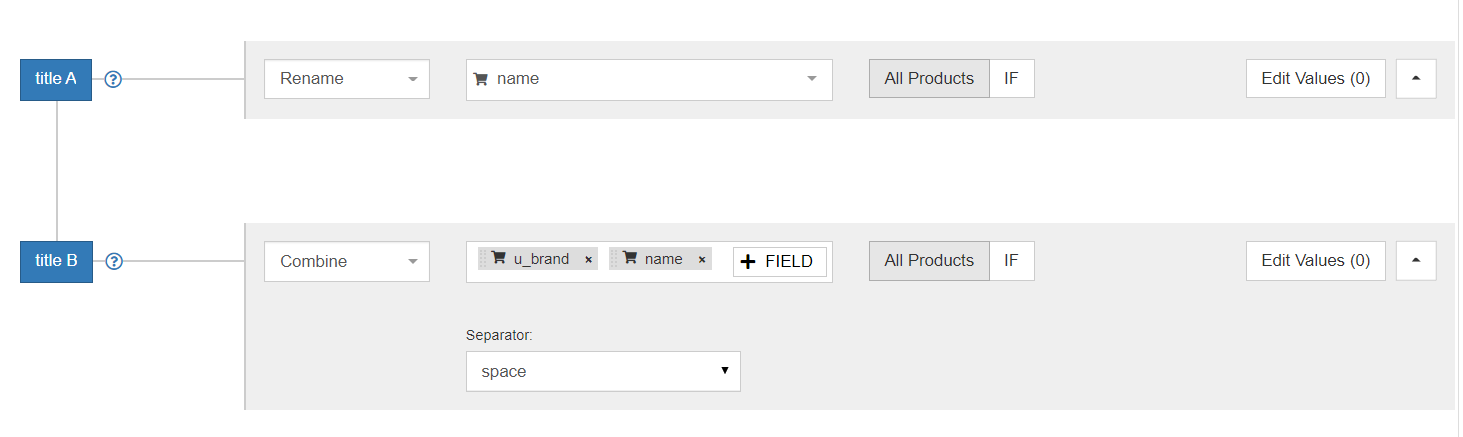
Imagen de compras de Google
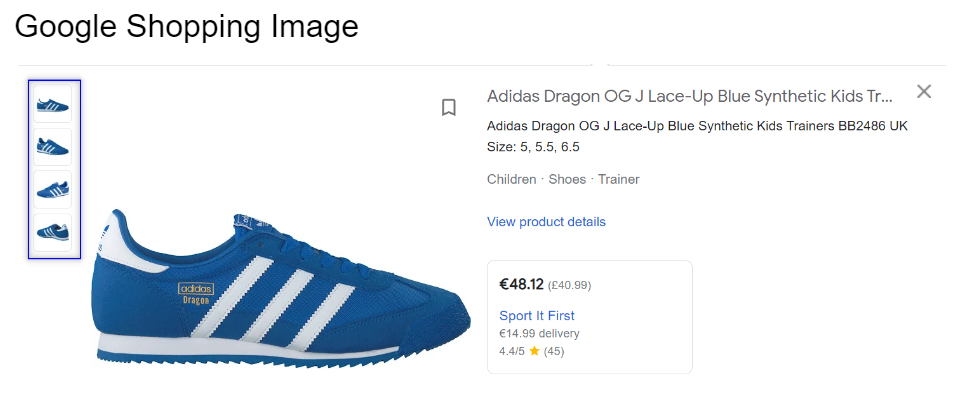
Seamos realistas: la mayoría de nosotros somos aprendices visuales. Compramos productos que creemos que son útiles y bonitos. Y cuando compramos en línea no podemos tocar el producto, por lo que al menos queremos ver cómo es. Lo mismo ocurre con las imágenes de sus anuncios de Shopping .
La imagen de un producto es un elemento clave de cada anuncio de Google Shopping. Eso es lo que lo hace diferente de los anuncios de búsqueda normales. Una imagen de producto ideal en un anuncio de Shopping debe ser llamativa y descriptiva del artículo.
Hay algunos requisitos que sus imágenes deben cumplir para que puedan ser aprobadas por Google:
- La resolución mínima de las imágenes debe ser de 100x100 píxeles (250x250 píxeles para prendas de vestir).
- Ninguna de sus imágenes puede tener más de 64 megapíxeles.
- Los formatos aceptables de imágenes son GIF, JPEG, PNG, BNP y TIFF.
- La URL debe comenzar con http. o https.
- Y algunos más …
No se permiten superposiciones, marcas de agua ni bordes promocionales en sus imágenes de Google. Google rechazará el producto con este tipo de imágenes.
Cabe mencionar que en Google Merchant Center, puedes encontrar el botón Mejoras automáticas de imagen . Si lo habilita, Google intentará mejorar la calidad de sus imágenes e incluso eliminará las superposiciones de promociones inaceptables para que el elemento rechazado pueda aprobarse nuevamente.
También puede agregar 10 enlaces de imágenes adicionales usando el atributo added_image_link en su feed. Al incluir imágenes adicionales de su producto, puede mostrarlo desde muchos ángulos diferentes y usar imágenes sencillas y de estilo de vida . Le recomendamos que utilice tantas imágenes de productos como pueda. A los compradores no les gusta comprar cerdo en un golpe.
Los usuarios ahora pueden ver varias imágenes del mismo producto al pasar el cursor sobre un anuncio de producto (y ni siquiera hacer clic en él). ¡Es así de simple y no te cuesta nada!
¿Cómo configurar la imagen principal del producto en tu feed?
Puede configurar todas las imágenes en la herramienta DataFeedWatch. Así es como lo hace con la imagen principal a través del atributo image_link .

Si decide agregar más imágenes del mismo producto, use el atributo [additional_image_link] . Este es un atributo opcional, por lo que primero debe agregarlo a su asignación.
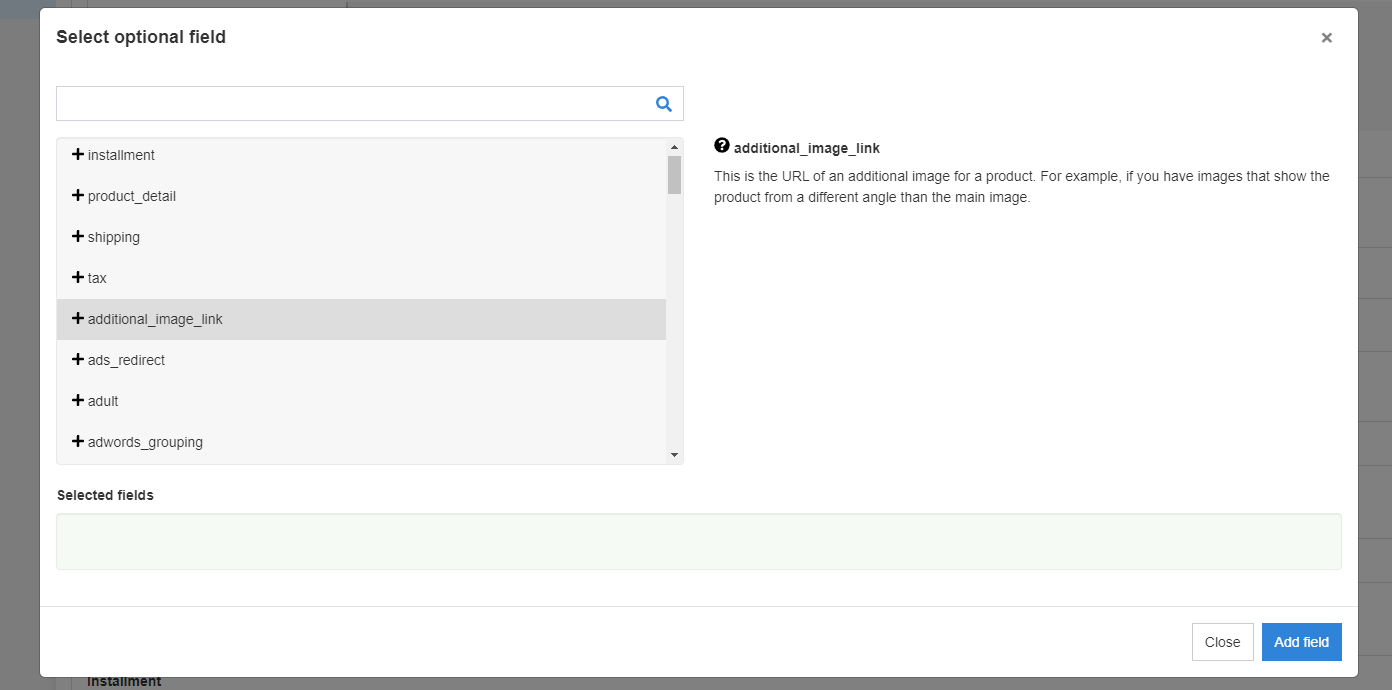
Y luego mapéelo de la misma manera que lo hizo con el atributo [image_link].
Precio de Google Shopping y Precio de Venta
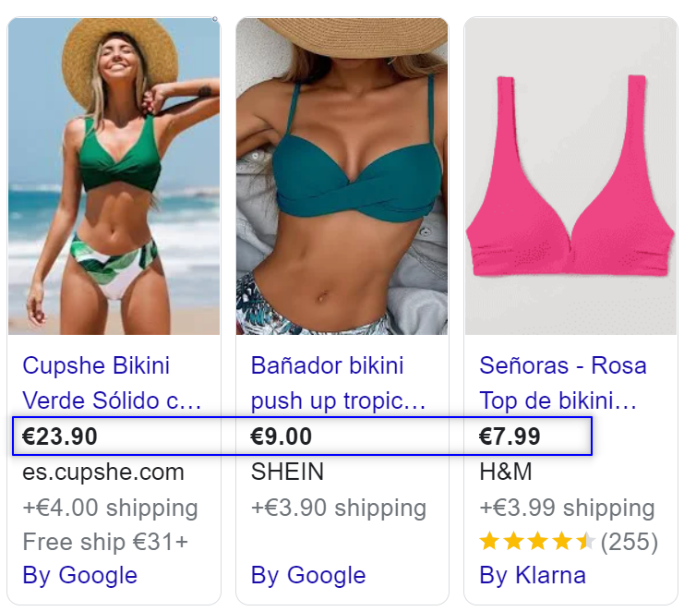
Otro atributo que siempre puede ver en un anuncio de Shopping es el precio.
Nadie puede negar que el precio es uno de los factores más importantes para los usuarios. Puede influir en la decisión de los compradores de hacer clic en su anuncio de Google Shopping o no.
Sus precios deben enviarse correctamente , de lo contrario, sus productos serán rechazados. Se deben cumplir ciertos requisitos:
- Siempre agregue la moneda correcta según el país de venta.
- El monto y la moneda de los precios enviados en su feed deben coincidir con estos atributos en su página de destino.
- Envíe sus precios usando puntos, no comas.
Encontrarás la lista completa de requisitos para los precios de Google aquí .
Siempre debe asegurarse de que el precio de ciertos productos sea competitivo. Esto no necesariamente le dará el primer lugar en Google Shopping. Los algoritmos también incluyen el historial del vendedor, la relevancia de los anuncios, etc. Pero un buen precio en comparación con sus competidores definitivamente puede ayudarlo a vender su producto.
Otro asunto importante es actualizar los precios de sus productos con frecuencia. Es importante que los compradores siempre puedan ver los precios correctos en sus anuncios de compras. Puede actualizar los datos de su feed de productos automáticamente (incluidos los precios) varias veces al día utilizando DataFeedWatch. Puede hacerlo si decide cargar su feed en Merchant Center mediante una conexión FTP .
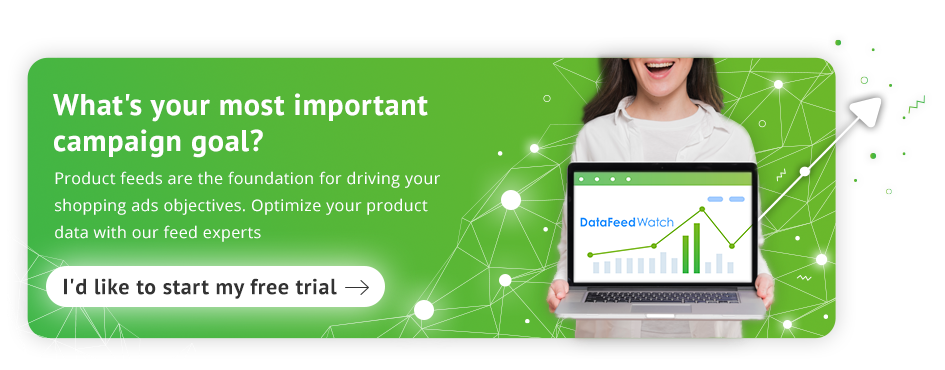
Precio de venta
Si tiene productos en su listado que están actualmente en oferta, puede mostrarlos en sus anuncios de Shopping. Utiliza anotaciones de precios de venta.
Estas anotaciones (o etiquetas) se indican en el anuncio tachando el precio regular y presentando el nuevo precio al lado. Puedes ver cómo se ve en la siguiente imagen:
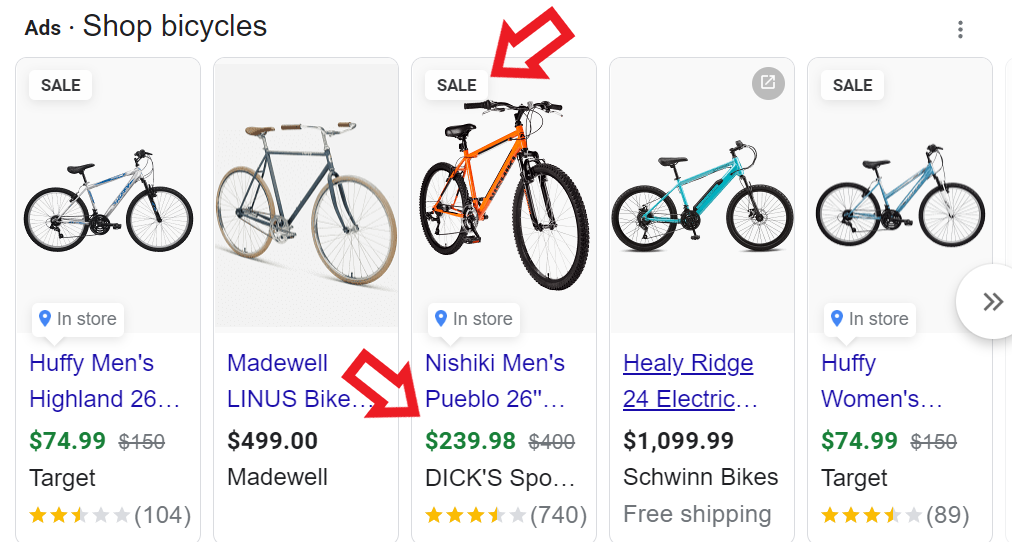
Para activar las anotaciones de precios de venta, debe configurar algunos atributos en su feed.
Por supuesto, debe enviar el precio original de todos sus productos utilizando el atributo [price] requerido. Si decide bajar el precio de algunos artículos (ofrecerles algún descuento), puede enviar el precio de venta usando el atributo opcional [sale_price] .
Hay algunos requisitos que debe cumplir para que se acepte su precio de venta que puede leer en esta página de ayuda de Google .
¿Cómo configurar el precio y el precio de venta en tu feed?
Si ha incluido la columna "Precio" (atributo) en su feed, es muy fácil configurarlo usando DataFeedWatch. Puedes asignar el precio desde tu tienda y especificar la moneda fácilmente.

¿Qué pasa con el precio de venta ? Lo configuras de la misma manera que un precio normal.  También puede usar el atributo [sale_price_efective_date] en su feed para informar a Google cuándo comienza y finaliza la venta.
También puede usar el atributo [sale_price_efective_date] en su feed para informar a Google cuándo comienza y finaliza la venta.
Nombre del vendedor/Nombre de la tienda
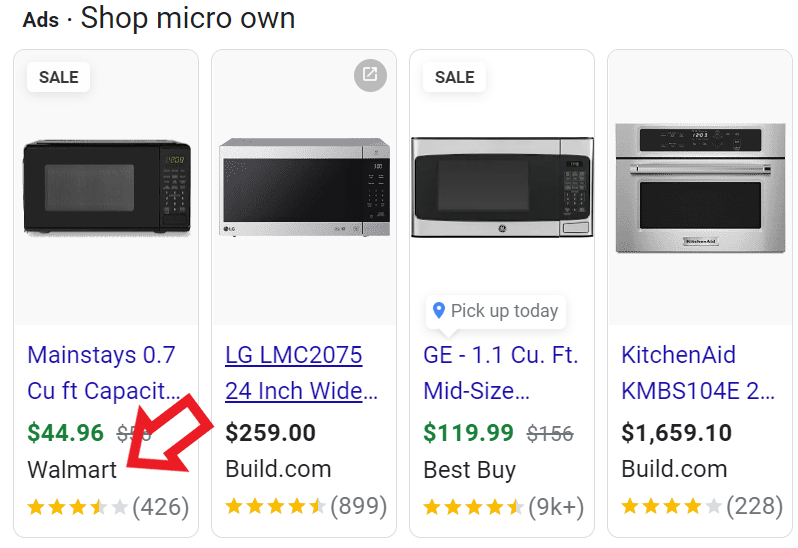 El nombre del vendedor también es un componente fijo de cada anuncio de compras. Los compradores quieren saber de dónde están comprando un producto.
El nombre del vendedor también es un componente fijo de cada anuncio de compras. Los compradores quieren saber de dónde están comprando un producto.
Usted define su nombre de Vendedor o Tienda cuando crea su cuenta en Merchant Center, y no puede optimizarlo mucho. Sin embargo, siempre se puede cambiar en Herramientas y configuración > Información de la empresa > Nombre para mostrar de la empresa en Google Merchant Center.
Tenga en cuenta que su nombre de vendedor también debe cumplir con algunos requisitos. No puede agregar texto adicional, sufijos o texto publicitario. Debes evitar las mayúsculas, la puntuación y los símbolos. El nombre de su vendedor debe ser corto y profesional.
Obtenga más información sobre los nombres de las tiendas aquí .
Calificaciones de Google Shopping
Las calificaciones de Google Shopping no se muestran en un anuncio de compras de forma predeterminada. Debe tomar medidas para que aparezcan: obtenga la aprobación de Google.
Las estrellas que suelen aparecer en la parte inferior de un anuncio de compras son las calificaciones de Google. Los usuarios pueden calificar un producto del 1 al 5, y este número proporciona una descripción general del rendimiento del producto para los nuevos compradores interesados en comprar ese producto. La experiencia del usuario de ver un producto altamente calificado es muy importante. Está comprobado que las buenas calificaciones de productos aumentan significativamente su CTR.
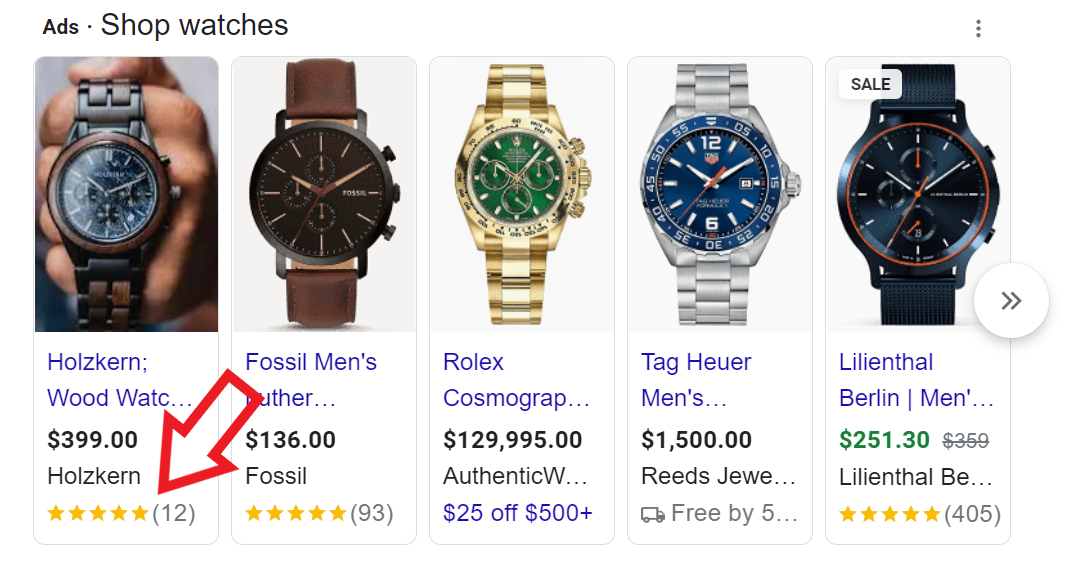
Las calificaciones de productos son especialmente valiosas si vende un producto similar que venden muchos otros minoristas en línea. Si las calificaciones de su producto son más bajas que las de sus competidores, o si no tiene ninguna calificación, está en una posición perdedora.
Es un poco diferente si vende exactamente el mismo producto que muchos otros vendedores. En este caso, su anuncio mostrará una calificación para ese producto en particular promediada entre los vendedores. Gracias a los identificadores únicos de productos utilizados a nivel mundial, las reseñas se pueden recopilar y luego combinar mediante algoritmos de minoristas, mercados y agregadores de reseñas de terceros.
¿Qué puede hacer para obtener calificaciones de productos de Google en sus anuncios de Shopping?
Primero, asegúrese de que puede cumplir con todos los requisitos de Google para mostrar las calificaciones. Por supuesto, debe tener una campaña de Google Shopping activa, pero también debe haber recopilado al menos 50 reseñas para todos sus productos. Cada artículo individual debe tener al menos 3 revisiones. Hay más requisitos y puede leer más sobre ellos en nuestro artículo sobre reseñas y calificaciones de Google Shopping .
El siguiente paso es enviar un formulario de interés de calificaciones de productos , que es la solicitud formal a Google para solicitar aprobación para mostrar calificaciones de productos en sus anuncios de compras.
Debe elegir el método de recopilación de calificaciones para sus productos. Puede hacerlo a través del programa Reseñas de Clientes de Google, un servicio agregador de reseñas de terceros o agregar las reseñas manualmente creando un feed de Reseñas.
Puede crear un feed de este tipo con DataFeedWatch y mapearlo directamente en la herramienta:

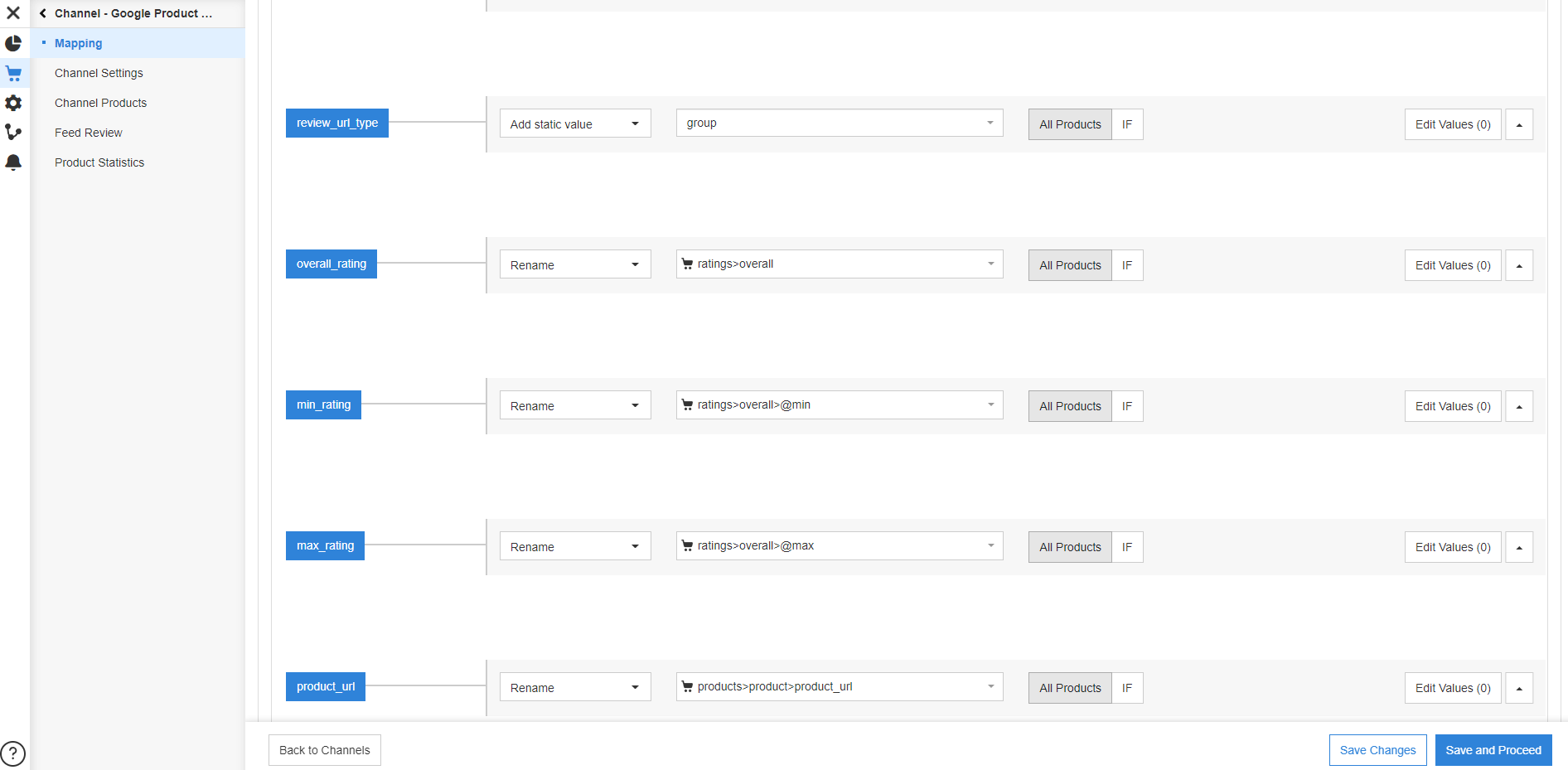
Luego puede almacenar este feed junto con todos sus otros feeds.
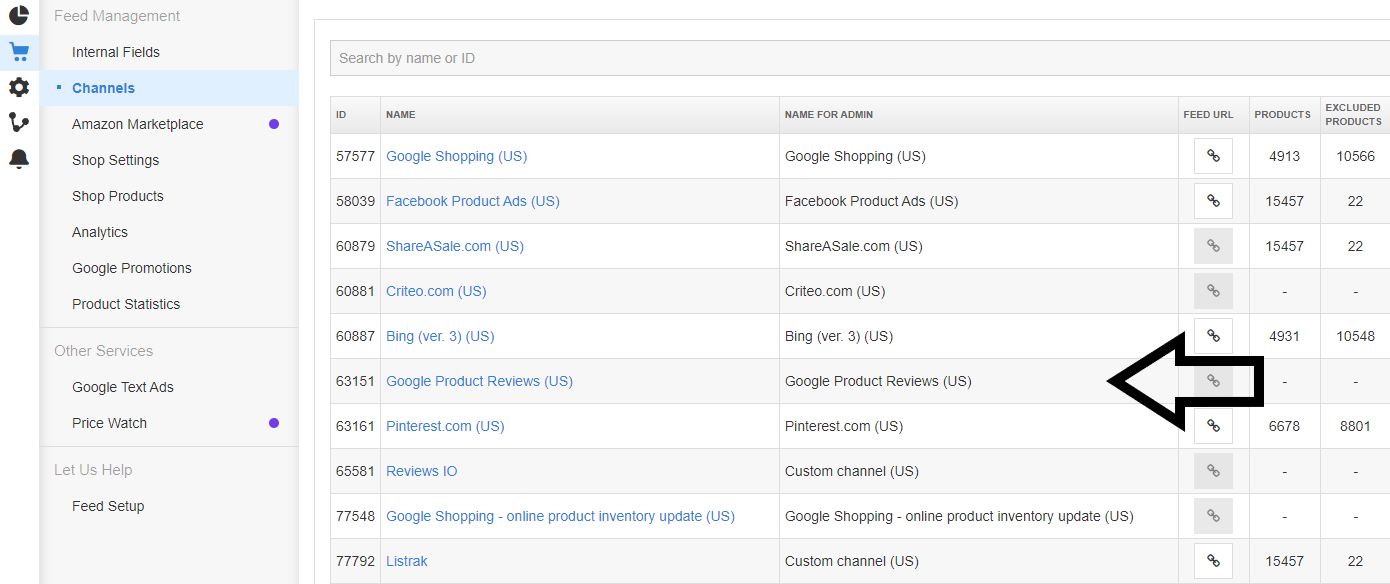
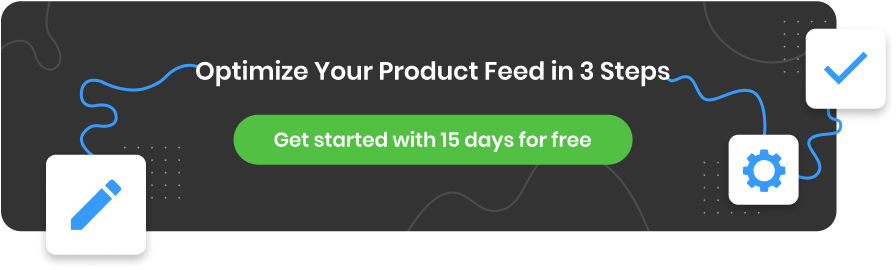
Otros atributos de feed en sus anuncios de compras
Los 5 elementos descritos en el capítulo anterior aparecerán en sus anuncios de Google Shopping si los configuró correctamente en Merchant Center o en su feed de productos. Así es como se ven la mayoría de los anuncios en Google Shopping: contienen estos 5 elementos de información. A veces, sin embargo, también se pueden mostrar algunos atributos adicionales en su anuncio de compras en dispositivos móviles .
Rellenar sus feeds de datos con datos de productos de alta calidad es una de las mejores formas de mejorar el rendimiento de sus anuncios. ¡Esto es especialmente importante porque Google está constantemente encontrando nuevas formas de mostrar estos datos!
Le recomendamos que agregue y configure correctamente otros atributos en su feed también. Elementos adicionales pueden mejorar significativamente la presencia de sus productos en Google .
Cuando los atributos como el material, el tamaño, la longitud, etc. se destacan en su anuncio de Shopping en dispositivos móviles, pueden tener un gran impacto en si alguien realmente hace clic en él.
Para mantenerse actualizado con lo que Google muestra en sus anuncios, debe buscar regularmente tipos de productos similares a los que vende. Cuando observe que se resaltan nuevos atributos, asegúrese de que estos detalles estén incluidos y optimizados en su feed. La razón por la que Google los muestra es por su utilidad para los usuarios, y eso puede ayudar mucho a su campaña.
Material
En algunos anuncios de Shopping, es posible que vea atributos materiales destacados. Es posible que encuentre tipos de materiales como "mezcla de algodón", "lana", "cuero", "poliéster" u otros valores en el anuncio.
Para los artículos de ropa, el material es un atributo obligatorio, por lo que debe completarlo en su feed de todos modos para que Google apruebe sus anuncios. Sin embargo, le recomendamos que complete el atributo de material para cada artículo cuando corresponda. Puede ser beneficioso informar a sus clientes sobre los materiales de los productos que vende. Hará que su decisión de compra sea más fácil.
En el siguiente ejemplo, verá el material "Acero inoxidable" de forma destacada en los anuncios. Esta información le da a estas 3 ollas una ventaja sobre otras ollas que no tienen esta información, por supuesto, para usuarios que buscan específicamente una olla de acero inoxidable.
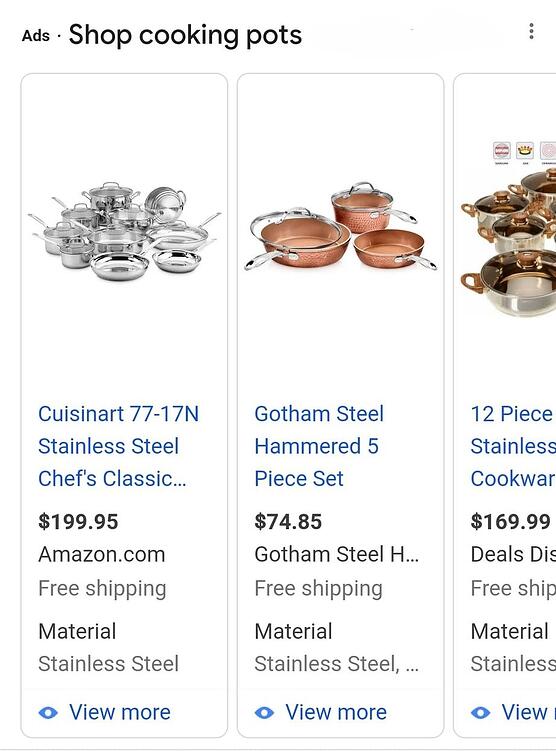
Hay algunos requisitos sobre qué valor para el atributo material puede agregar.
No puede utilizar más de 200 caracteres para describir su tipo de material. También es importante que especifiques solo el material principal de tu producto y no envíes ningún otro valor, como el tamaño o el color.
En caso de que desee agregar muchos materiales diferentes para un solo producto, debe agregar un material principal y luego, como máximo, 2 materiales secundarios, separados por una barra oblicua.
Ejemplo : Cuero/Algodón/Elastano
Puede leer más sobre los requisitos de Google para el material aquí .
¿Cómo configurar material en tu feed?
El material es un atributo opcional, por lo que para mapearlo en DataFeedWatch, primero debe agregar un campo opcional "Material".
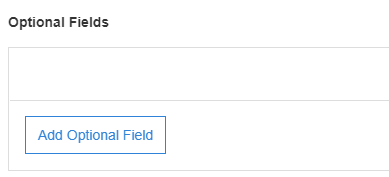
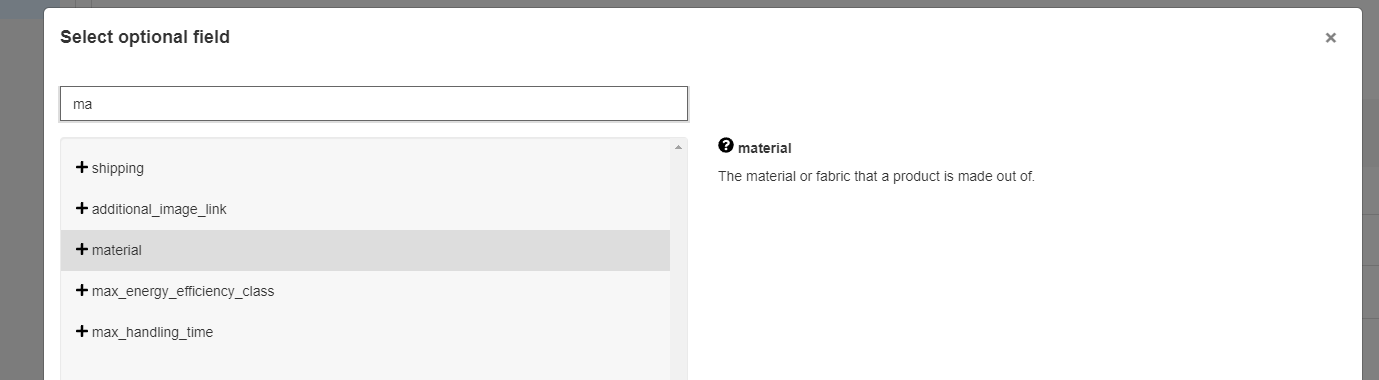
Entonces solo necesita mapear el atributo material como se muestra a continuación:

O, si no tiene material configurado en su tienda, solo necesita extraerlo de otro atributo, por ejemplo, descripción:
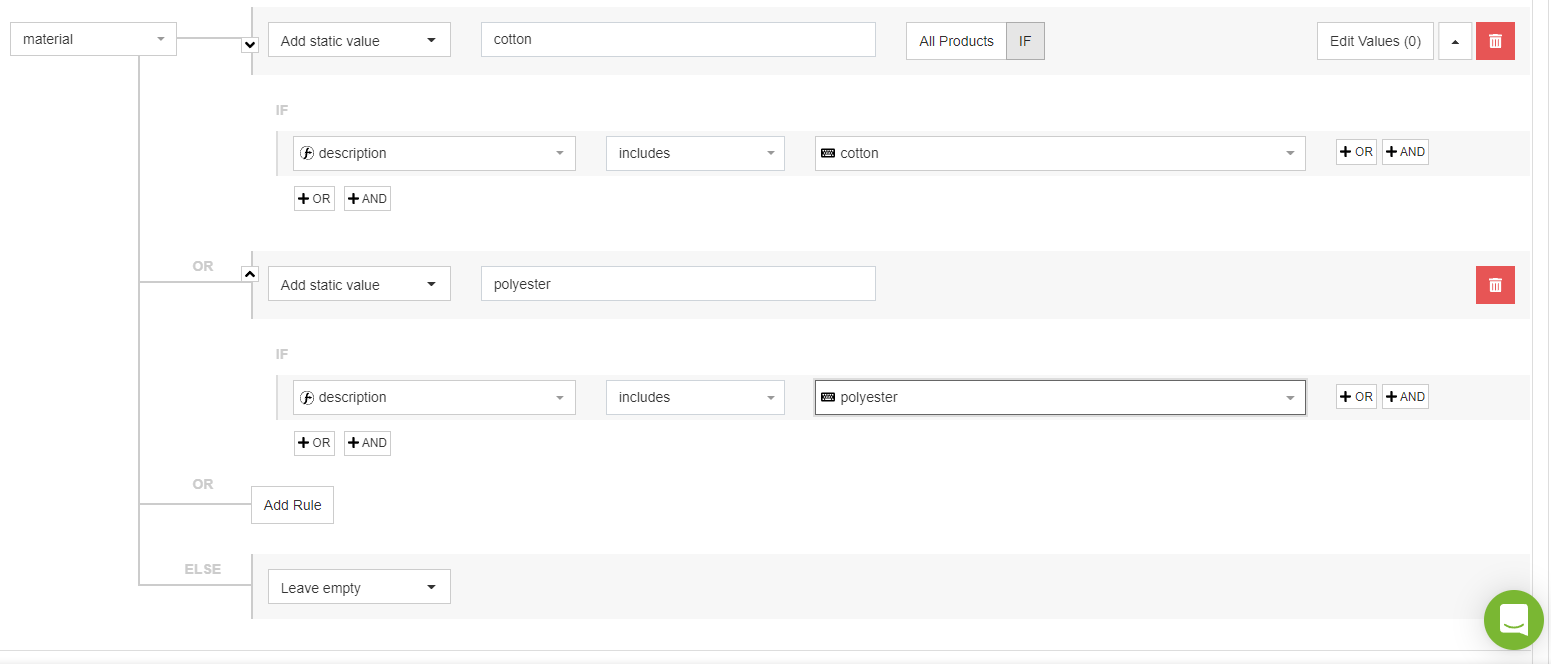
Tamaño
El tamaño del producto es tan importante como el material del que está hecho. Aparentemente, Google cree que el tamaño puede ser un dato crucial para los usuarios cuando deciden hacer clic en su anuncio de compras, razón por la cual a veces se destaca en los anuncios de compras en dispositivos móviles.
Para que Google muestre el tamaño de sus productos en sus anuncios, debe completar los valores de este atributo en su feed de productos.
En los anuncios a continuación, puede ver fácilmente de qué tamaño son los colchones presentados. Si está buscando un California King, puede descartar rápidamente otros 2 colchones.
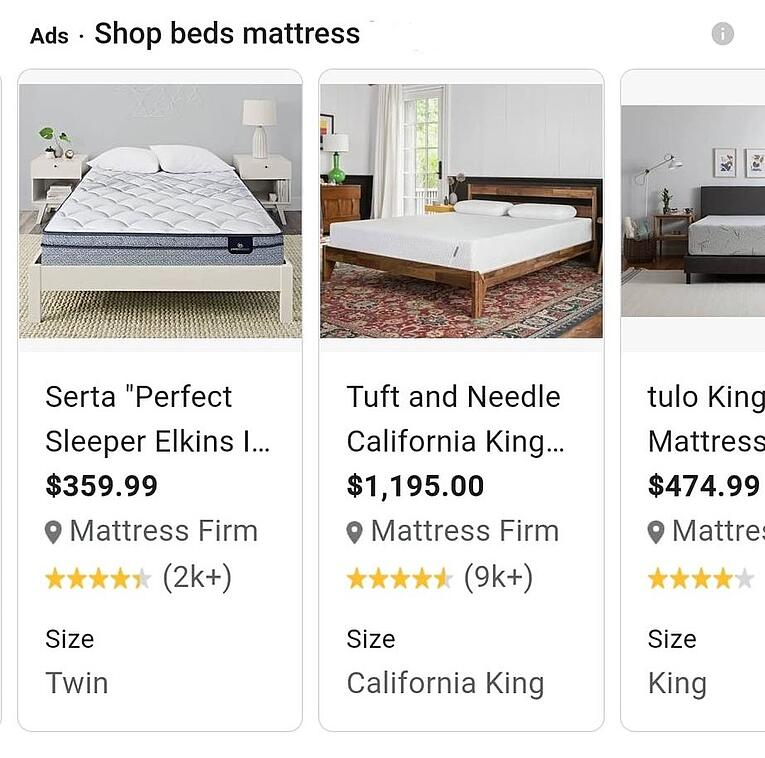
Si desea mostrar anuncios de Shopping de prendas de vestir en el Reino Unido, Francia, Alemania, EE. UU., Brasil y Japón, es obligatorio incluir el atributo de talla en su feed. En otros casos, es opcional, pero puede aumentar significativamente el rendimiento de su campaña de Shopping. ¡Lo recomendamos encarecidamente!
Para que el atributo de tamaño aparezca en los anuncios de Shopping, debe cumplir algunos requisitos. Debe utilizar el valor de tamaño predeterminado para su país de venta. Solo se puede agregar un valor de tamaño para un producto y no se permite enviar otros valores (por ejemplo, color) a través de este atributo.
Al agregar varios tamaños, use una barra oblicua para separarlos, no comas.
Ejemplo : 14/32 (16 pulgadas/ 34 pulgadas).
Aquí puedes encontrar más información sobre el atributo talla en Google Shopping.
¿Cómo configurar el tamaño en tu feed?
Al igual que el material, el tamaño es un atributo opcional. En su DataFeedWatch, primero debe agregar un feed opcional para poder mapearlo.
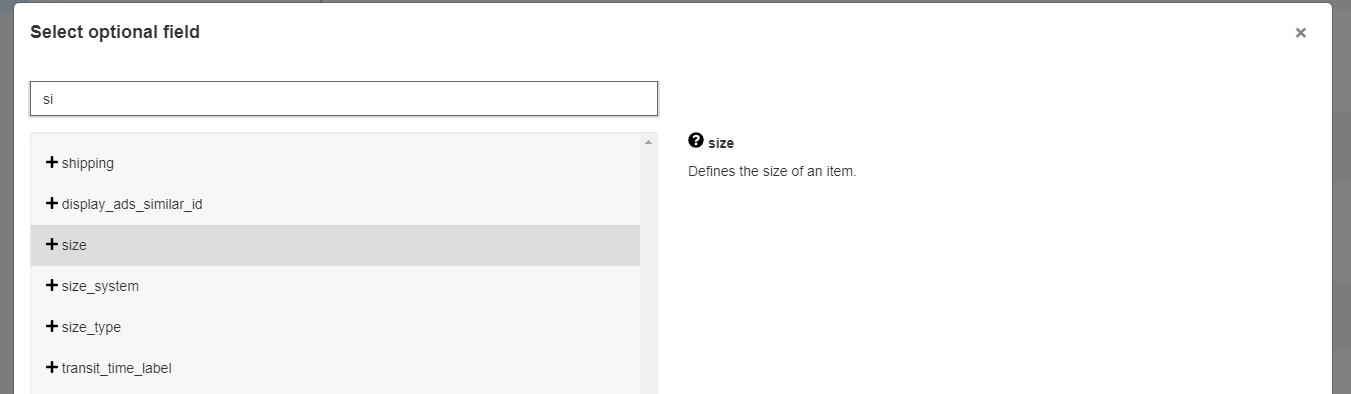
Luego mapéalo con el campo correspondiente en tu feed.

Atributos provenientes de diferentes fuentes
Como ya describimos, Google ocasionalmente toma atributos del feed del anunciante y los destaca en sus anuncios de Shopping en dispositivos móviles. Los atributos adicionales más comunes que se muestran son el material y el tamaño. Sin embargo, en ocasiones, Google también puede mostrar valores para un atributo que no están presentes en el feed de productos de ese anunciante .
Los atributos como "estilo" o "tipo" no son atributos designados que Google reconoce en un feed de datos. Pero en el siguiente ejemplo podemos ver a Google destacando el tipo de colchón que es "Innerspring" en un anuncio de Shopping.
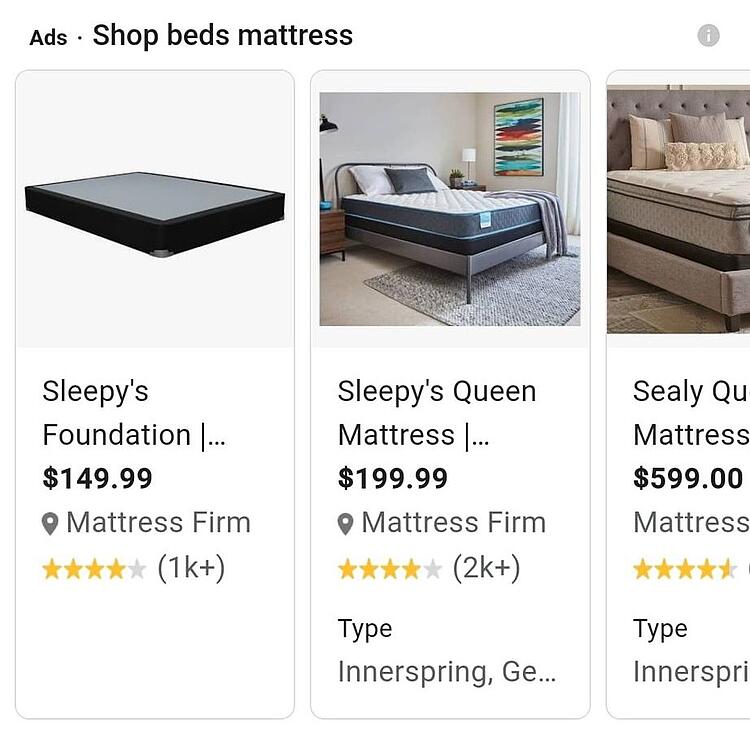
Hay dos posibilidades de cómo pudo haber sucedido esto:
1. No tenemos un conocimiento completo de cómo Google encuentra atributos adicionales para incluirlos en los anuncios. Sin embargo, podemos suponer que los algoritmos de Google analizan los datos en varias páginas de listado de productos y agregan atributos específicos para varios artículos.Es muy probable que estos atributos de productos adicionales se obtengan de varios listados.
2. El anunciante puede agregar un atributo product_detail en el feed e incluir más información sobre el "tipo" del artículo. A través de este atributo, puede crear atributos personalizados adicionales para brindar información más relevante (incluidas las especificaciones técnicas) y describir mejor sus productos.Sin duda, esto enriquecerá los datos de sus productos y puede darle una gran ventaja sobre sus competidores, que no siempre agregan detalles adicionales sobre sus productos en el feed.
Cada atributo product_detail tiene 3 subatributos:
un nombre_sección opcional y 2 obligatorios nombre_atributo y valor_atributo .
Los requisitos de formato específicos son que debe usar dos puntos para separar sus subatributos para cada atributo product_detail. El formato correcto se ve así:
nombre de la sección:nombre del atributo:valor del atributo
¿Cómo configurar product_detail en tu feed?
En DataFeedWatch tienes todo un espacio dedicado a añadir detalles_producto. Puede mapearlo fácilmente de la siguiente manera:
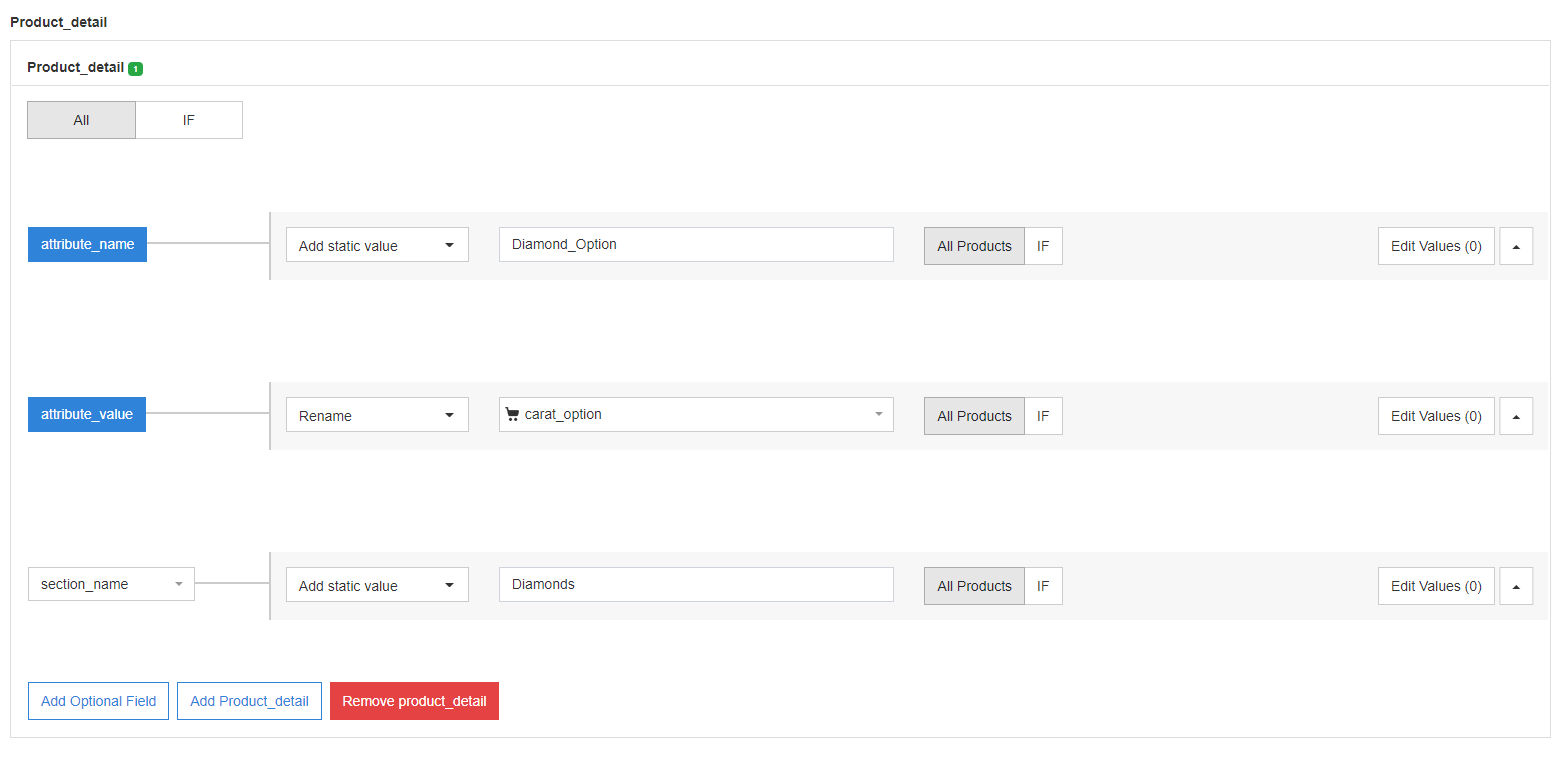
En general, siempre debe intentar agregar tantos detalles del producto como pueda a su feed de productos. No importa si es a través del atributo product_detail o cualquier otro atributo como:
- longitud del producto [product_length]
- ancho del producto [product_width]
- altura del producto [product_height]
- peso del producto [producto_peso]
- etc.
¡Su campaña no puede hacer más que beneficiarse al incluir todos esos atributos en su feed de productos! Nunca se sabe cuándo decidirá Google resaltar uno de estos atributos en sus anuncios de Shopping.
Contenidos de anuncios adicionales de Google Shopping: anotaciones/etiquetas
Lo mejor que puede hacer para aprovechar al máximo sus campañas de Google Shopping es optimizar sus feeds para Google. En su feed, debe completar tantos atributos que puedan aparecer en un anuncio como sea posible. Luego, puede intentar hacer algo adicional, que es habilitar anotaciones y etiquetas adicionales en los anuncios de Google Shopping.
Las anotaciones de las políticas de venta, envío y devolución/reembolso son contenido adicional del anuncio. Muestran a los compradores qué ofertas adicionales tiene para ellos, haciendo que su producto se destaque. De esta forma, tendrá la oportunidad de ganar más impresiones y clics, así como obtener un ranking de anuncios más alto.
Las anotaciones más populares que agregan los anunciantes de Google Shopping son las anotaciones de ventas . Puedes leer sobre ellos en la sección Precio de este artículo . Puedes leer más sobre otros a continuación ↓
Anotaciones de envío gratis
Los anuncios de Google Shopping generalmente resaltan sus anotaciones o etiquetas de envío en la parte inferior, como en la imagen a continuación. Puede ver que algunas de estas tiendas envían sus productos de forma gratuita.
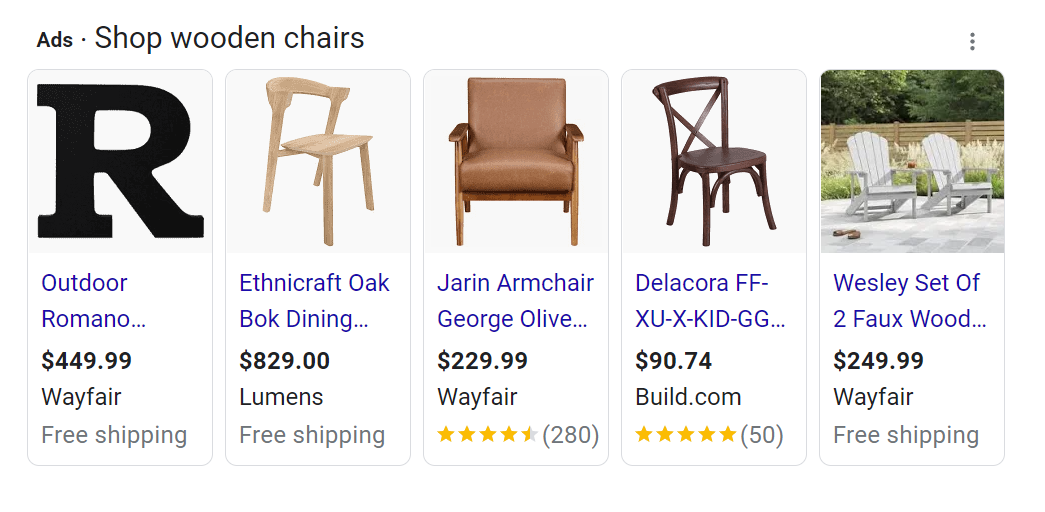
Para habilitar las anotaciones de envío, debe configurarlas en su cuenta de Google Merchant . Para poder obtener esas etiquetas, deberá ofrecer un envío que sea:
- gratis (un artículo siempre se puede enviar sin cargo o se puede enviar gratis si el precio del artículo alcanza el límite mínimo)
- o rápido (un artículo se puede entregar en su destino final en un máximo de 3 días hábiles, incluido el tiempo de tránsito y el tiempo de manipulación)
Puede configurar anotaciones de envío en la sección Herramientas > Envíos y devoluciones si desea hacerlo a nivel de cuenta (para todos sus productos).
También puede configurarlos a través de atributos de envío en su feed de productos si solo algunos de sus productos son elegibles. Debe agregar estos dos: [shipping_label] y [transit_time_label] .
Lea más en las páginas de ayuda de Google: aquí y aquí .
Una vez que se haya verificado su elegibilidad para mostrar anotaciones de envío gratuito y rápido, se agregarán automáticamente a los anuncios de Shopping correspondientes .
Políticas de devolución y reembolso
Los anuncios de Google Shopping también pueden mostrar información sobre la política de devolución en sus anuncios. En la imagen a continuación, puede ver que algunas tiendas ofrecen devoluciones gratuitas.
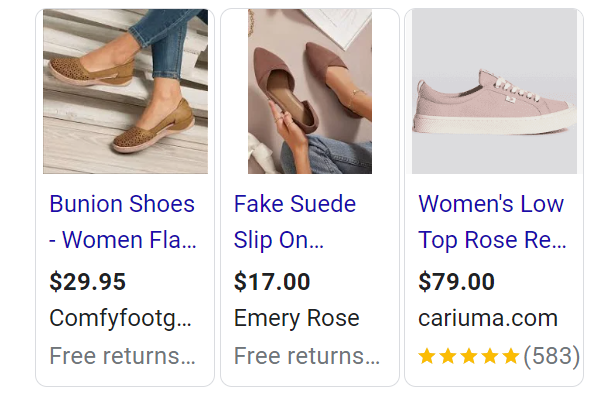 Para configurar y mostrar información de devolución en sus anuncios de Shopping, debe crear políticas de devolución en su cuenta de Merchant Center. Puedes hacerlo en la sección Herramientas > Envíos y devoluciones > Políticas de devolución > Añadir política.
Para configurar y mostrar información de devolución en sus anuncios de Shopping, debe crear políticas de devolución en su cuenta de Merchant Center. Puedes hacerlo en la sección Herramientas > Envíos y devoluciones > Políticas de devolución > Añadir política.
La primera política de devolución que creará será su política de devolución predeterminada. Si desea que se aplique a cada uno de sus productos, no es necesario que actualice su feed.
En caso de que desee que se apliquen diferentes políticas de devolución a diferentes productos, también deberá crear políticas de excepción en Merchant Center. Además, si crea varias políticas de devolución, deberá agregar el atributo [return_policy_label] a su feed y seguir estas instrucciones:
- Si se aplica la política predeterminada, utilice el valor "predeterminado" o deje esta columna en blanco.
- Si desea que se aplique una política de devolución diferente a productos específicos, agregue el nombre de la etiqueta que creó para esa política de excepción.
Lea más sobre cómo crear políticas de devolución: aquí y aquí .
Otros programas de Google
También debería considerar unirse a otros programas de Google para mostrar los siguientes elementos en sus anuncios:
- En las etiquetas de la tienda (si también tiene un negocio local)
Lea acerca de los anuncios de inventario local de Google ; puede hacerlo mediante el feed de inventario local.
- Ofertas especiales
Lea cómo agregar Google Merchant Promotions a sus campañas de Shopping.
Resumen
Para garantizar que Google cree los mejores anuncios de compras posibles a partir de los datos de sus productos, debe optimizar perfectamente su feed antes de lanzar una campaña. Debe agregar tantos atributos a su feed como sea posible; esto solo puede ser beneficioso para usted.
Títulos, imágenes, precios, nombre del vendedor son los atributos que siempre aparecen en los anuncios y debes poner mucho de tu atención en ellos. Pero el material, el tamaño y otros atributos también son muy importantes.
Una vez que esté satisfecho con la calidad de su feed, puede intentar mejorarlos aún más agregando calificaciones de Google a su feed o habilitando contenido publicitario adicional. Si haces todo esto, el éxito de tu campaña de Google Shopping estará muy cerca.